Evidence nemovitostí a jednotek
Pro správu jednotek, které se nachází v konkrétní nemovitosti je základem evidovat nemovitost, do které vytvoříte potřebné jednotky/jednotku.
Nemovitost vytvoříte v Modul SPRÁVCE-> Správce-> Nemovitosti->Nová stavba či Nový pozemek
Novou nemovitostí se rozumí samostatný nájemní dům, SVJ, bytové družstvo či pozemek, v rámci kterého evidujete jednotky, vlastníky/nájemníky, náklady a vytváříte vyúčtování.
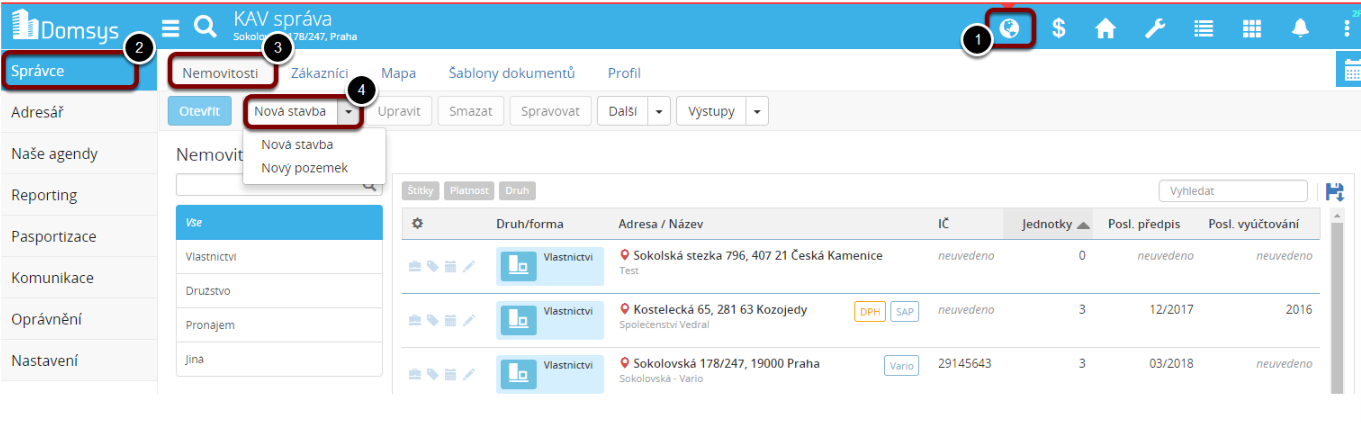
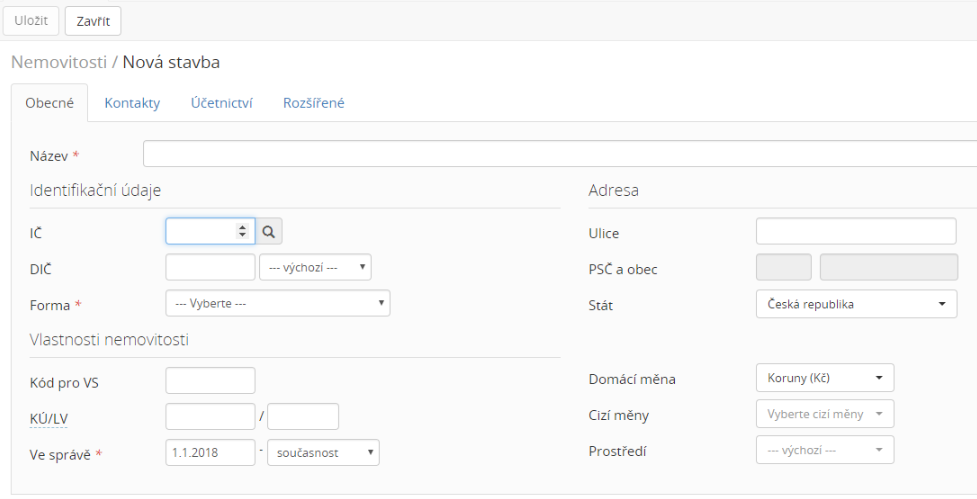
Název – vyplňte název subjektu, jedná-li se o SVJ či Bytové družstvo. U nájemního domu a pozemku vyplňte například adresu.
IČ/DIČ - vyplňte u SVJ či Bytového družstva. Po kliknutí na lupu se načtou údaje o subjektu evidované v aplikaci ARES.
Zde můžete určit, zda subjekt je či není plátce DPH (zda májí být výpočty s DPH k dispozici).
Forma – zvolte SVJ/Bytové družstvo/Pronájem/Jiná. U nájemního domu evidujete nájemníky a mezi jednotlivými nájemníky jednotky může vzniknout časová mezera. U SVJ a Bytového družstva evidujete vlastníky a nemůže vzniknout časová mezera mezi jednotlivými vlastníky jedné jednotky.
KÚ/LV – katastrální území a list vlastnictví je informativní hodnota
Ve správě – určujete tím platnost nemovitosti (období, po které nemovitost platíte). Vyplněním data "ve správě do" se nemovitost označí jako vyřazená (tedy správu již nevykonáváte). Dále obdobím "ve správě od" určujete, v kterých letech budete moci pracovat v rámci modulu Nemovitost. Chcete-li zpracovat vyúčtování předchozího roku, zadejte odpovídající datum, tím si předchozí rok zpřístupníte.
Ulice – Zapište ulici, v prostředí aplikace Česká republika budou nabízeny našeptávačem adresy dostupné v rámci celé republiky. Můžete vepsat ulici, číslo, město i PSČ. Vyberte adresu z našeptávače, protože jen tak se předvyplní KÚ/LV a dojde k prověření, zda jsou na záznamech v katastru pro danou nemovitost vyčleněny bytové/nebytové jednotky. Budou-li nalezeny, bude později možné provést import jednotek.
Domácí měna – vyberte měnu, v které budete v rámci nemovitosti pracovat (předpisy, náklady, vyúčtování…)
Prostředí - vyberte prostředí země, které pro danou nemovitost chcete používat. Mezinárodní prostředí neobsahuje žádné funkce specifické lokalitou. Prostřední Česká republika poskytuje automatickou kontrolu v Insolvenčním rejstříku ČR, napovídání adres apod. Slovenské prostředí umožňuje evidovat například číslo vchodu.
Záložka Kontakty slouží pro čistou evidenci kontaktu.
U nemovitostí formy Pronájem můžete uvést také informaci o majiteli investic (skutečném vlastníkovi). Je-li nemovitost přiřazena pod zákazníka v modulu CRM a tento zákazník je zároveň majitel nemovitosti, ponechte "výchozí z CRM zákazníka". V opačném případě vyberte majitele. Nabízí se zde subjekty evidované v modulu Správce-> Adresář->Majitelé Investic. Tento údaj je uváděn na evidenčním listu nájemce. Majitel bude automaticky zařazen do seznamu majitelů investic.
Záložka Účetnictví umožňuje nastavit:
Druh účetnictví –nabízíme účetní programy, které lze propojit s Domsysem formou XML exportů. Výběrem účetního program bude k dispozici nastavení pro účetnictví. Vyberete-li „neuvedeno“, aplikace vás nebude zatěžovat předkontacemi apod.
Exporty do účetních programů RIS, Premier a SAP umožňujeme, ale tyto programy však neobsahují funkci importů souborů z aplikace Domsys. Pro import exportovaných dat do těchto účetních programů je nezbytné mít zřízen převodový můstek dat, jehož vytvoření zajišťuje dodavatel účetního programu a zároveň samotné zpracování importovaných dat do účetního programu je v případě potřeby nutno konzultovat přímo s dodavatelem programu.
Nastavení pro export dat do účetních programů je vysvětleno v samostatných manuálech, které jsou dostupné na Centru podpory.
Záložka Rozšířené umožňuje nastavit způsob evidování nájemních smluv:
Zjednodušený – možnost evidování základní údajů o smlouvě k nájemníkovi – datum platnosti smlouvy od do, výše kauce a zda je kauce uhrazena a jakým způsobem
Komplexní – rozšířená evidence smluv, kdy ke každému nájemníkovi je možnost smlouvu přiřadit. Smlouvou se rozumí informace o platnosti včetně automatického prodlužování za daných podmínek, možnost navázat složky předpisu na informace ze smlouvy, určení slev z nájmu, indexace a úroků. Zároveň s takto zaevidovanou smlouvou Domsys automaticky pracuje při tvorbě předpisů. Zároveň jsou smlouvy zahrnuty do automatického připomínání data ukončení do kalendáře odpovědné osoby.
--
Pro zadání jednotek přejděte ke správě nemovitosti. Do správy vytvořené nemovitosti přejdete tlačítkem Spravovat (1) v liště tlačítek, nebo stisknete pravé tlačítko a vyberete Spravovat. Dalším způsobem je přejít do modulu NEMOVITOST (ikona domečku) (2) a vyberete odpovídající Nemovitost.
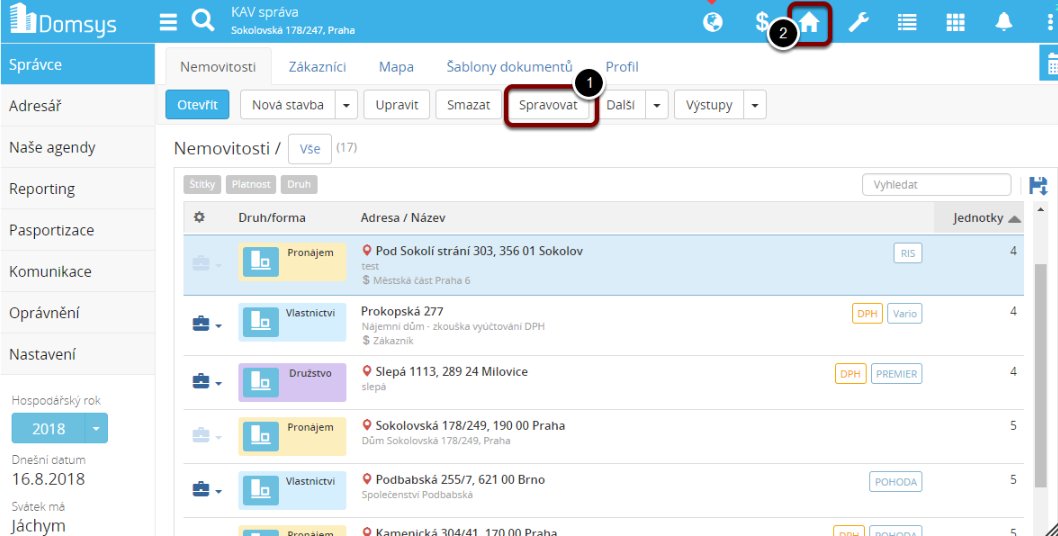
Logika základní evidence je v aplikaci Domsys obdobná, jako v rámci běžného života.
Nemovitost máme vytvořenu, jedná se o celý dům, který je tvořen jednotkami. Jednotky jsou bytové či nebytové a mohou být tvořeny několika plochami (pokoj, WC apod.). Tuto jednotku někdo vlastní (SVJ/Bytové družstvo), nebo může mít pronajatu u Nájemního domu.
Domsys minimalizuje chyby způsobené lidským faktorem. Informace zadáváte jednou a například při výměně vlastníka nemusíte řešit, kolik a za co má platit. Neboť tyto informace jsou již jednou uloženy u jednotky (slevy, výjimky apod.).
Modul NEMOVITOST->Nemovitost -> Jednotky
Zde zadáte nové jednotky dvěma způsoby - ruční vytvoření či import z katastru nemovitostí.
Nová jednotka – ruční zadání jednotek tam, kde nejde použít import z katastru.
Import z katastru – bezplatné načtení jednotek včetně vlastníků a podílů z katastru. Tato funkce může být použita jen v případě, že dům má prohlášení vlastníka s vyčleněnými jednotkami.
Import z nemovitosti - provedete import jednotek včetně ploch z Vámi vybrané nemovitosti.
- ZADÁNÍ RUČNĚ POMOCÍ NOVÁ JEDNOTKA
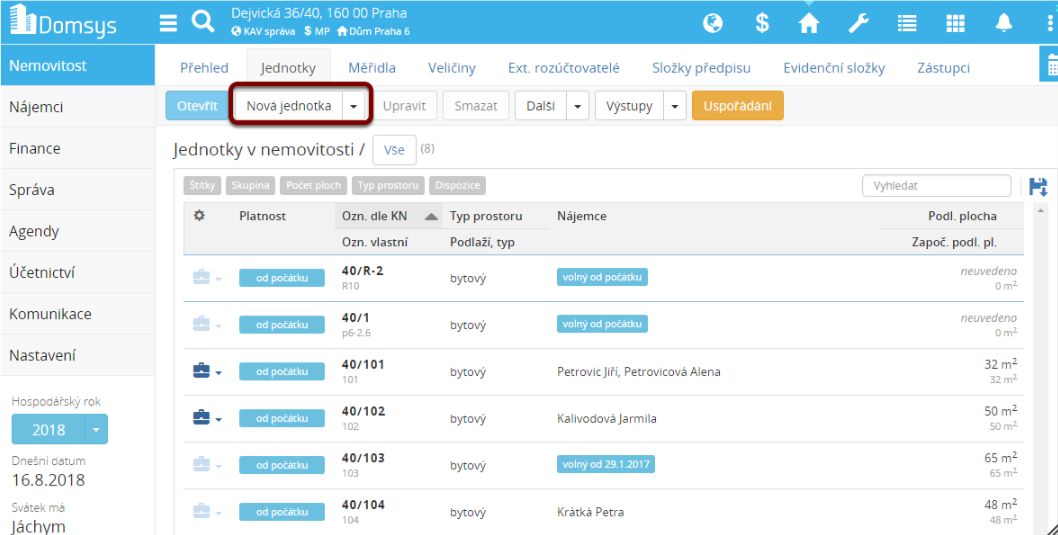
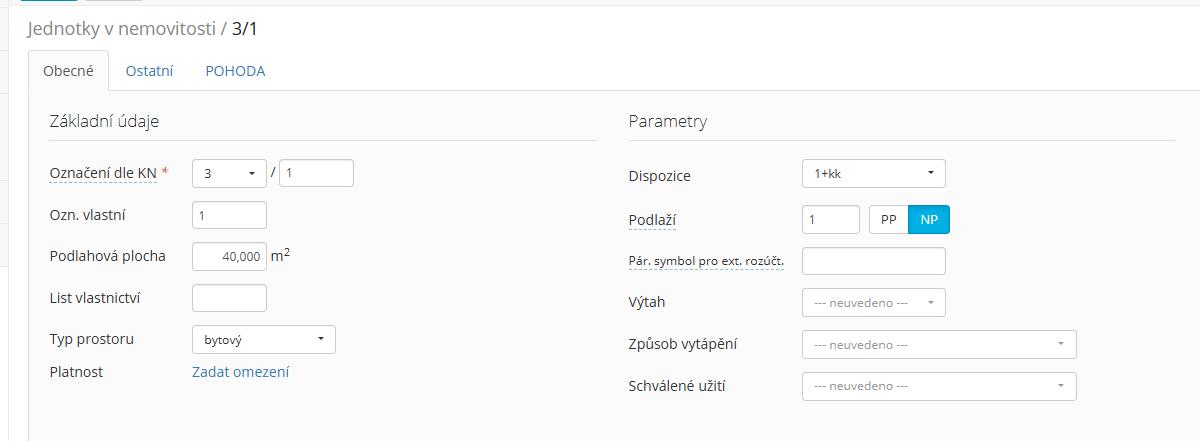
Označení dle KN – vyplňte číslo popisné a číslo jednotky. Nejsou-li jednotky vyčleněné, je třeba je jednoznačně označit a jejich čísla si určit. Zpravidla bývá před lomítkem číslo popisné, za lomítkem číslo jednotky.
Označení vlastní – můžete vyplnit obecně známý název pro jednotku či například projektové označení (např. číslo bytu uvedené na dveřích a je rozdílně od označení v katastru nemovitostí)
Platnost od / Platnost do – použije se hlavně u nájemního domu a těmito daty můžete určit platnost jednotky (po jakou dobu máte jednotku ve správě). Použije se v případě potřeby jednotku vyřadit.
Podíl na společných částech domu – použije se u SVJ/Bytového družstva , kdy je to hodnota z katastru. Tato hodnota většinou bývá odvozena od podlahové plochy.
Podlahová plocha – výměra dle prohlášení vlastníka u SVJ, jinak výměra jednotky, kterou chcete později použít například k rozúčtování nákladů apod.
List vlastnictví – pro evidenci můžete vyplnit číslo listu LV, čistě evidenční položka
Typ prostoru – vyberte o jaký typ prostoru se jedná bytový/nebytový/garáž/parkovací místo/pozemek
Dispozice – vyberte dispozice. K výběru jsou systémové dispozice. Chcete-li si vytvořit vlastní dispozici, ve výběrové kolonce klikněte na Zadat nový a vyplňte název dispozice (např. ateliér). Takto založená dispozice je automaticky uložena do číselníku dispozic, který naleznete v modulu Správce-Nastavení-Číselníky-Obecné. Dispozice v číselníků můžete upravovat a zneaktivnit (nebude nabízeno pro výběr v jednotce)
Podlaží – PP – podzemní podlaží, NP – nadzemní podlaží. 1. NP je přízemí.
Pár. symbol pro ext.rozúčt. - použijete v případě, že pro rozúčtování používáte externího rozúčtovatele, který jednotky ve svém systému označuje jiným způsobem než je označení v Domsys. Údaj vyplňte až budete potřebovat a vyplňte dle tohoto návodu: https://podpora.domsys.cz/extern-roz-tovatel/nastaveni-parovani-importu-od-rozuctovatele
Výtah - můžete vybrat Ano/Ne
Způsob vytápění - potřebujete u jednotek evidovat jak jsou vytápěny? Nejdříve v modulu Správce-Nastavení-Číselníky na záložce Obecné pro Jednotka: Způsob vytápění vytvořte číselník svých způsobů vytápění pomocí ikonky +. Takto založené způsoby po té budete mít v jednotce na výběr právě v kolonce Způsob vytápění.
Schválené užití - kolonka je k dispozici v nemovitostech typu pronájem. Schváleným užitím se rozumí stanovení k jakému účelu lze jednotku pronajmout (např. prodejna, sklad, dílna)
- IMPORT JEDNOTEK Z KATASTRU NEMOVITOSTÍ
Domsys nabízí unikátní službu bezplatného importu jednotek z katastru ČR. Pro import jednotek je potřeba získat z katastru nemovitostí soubor s daty. Jak takový soubor získat je popsáno zde: Domsys ČÚZK pro import z katastru nemovitostí
Modul NEMOVITOST->Nemovitost->Jednotky->Import z katastru
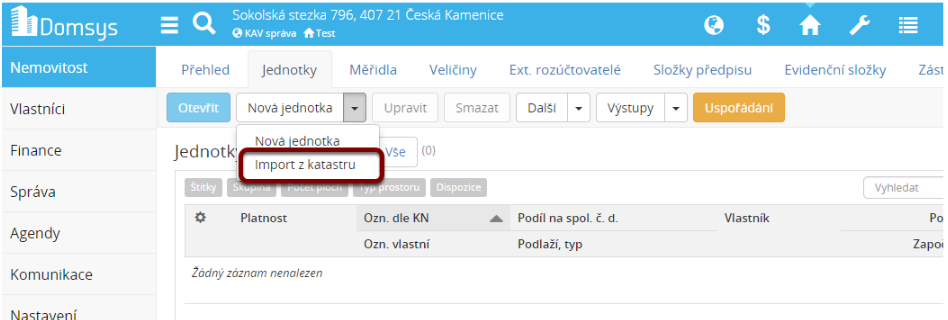
Výpočet podlahové plochy – katastr nemovitostí obsahuje informaci o podílu jednotky na společných částech domu, která je svázána s podlahovou plochou. Zadejte vzorec, jakým způsobem z podílu jednotky na společných částech domu vznikne podlahová plocha. Za výběrovým polem je pro lepší rozhodnutí zobrazen podíl na společných částech domu první jednotky v nemovitosti. Nestačí-li tento údaj k rozhodnutí, navštivte katastr a vztah zjistěte.
Osoby (uživatelé) - zvolte, zda chcete automaticky jako uživatele (osoby) vložit majitele, pokud to nejsou právnické osoby. Případně vyberte „bez uživatelů“, každý vlastník bude mít po importu vedeno 0 osob.
Způsob tvorby variabilního symbolu vlastníků – vyberte způsob, jakým má aplikace automaticky tvořit variabilní symboly. ČP = číslo popisné, ČJ = číslo jednotky, PČ = pořadové číslo, které se navyšuje automaticky, když je zadán nový vlastník. Tím jsou variabilní symboly v rámci celé nemovitosti vždy jedinečné.
Zarovnat ČJ ve variabilním symbolu – vyberete-li „3 místa“, bude jednotka číslo 1 nahrazena za 001.
- IMPORT Z JIŽ EXISTUJÍCÍ NEMOVITOSTI
Tímto způsobem lze importovat jednotky i včetně ploch z jiné nemovitosti. Existuje-li již v nemovitosti jednotka bez ploch, ale s označením stejným jako v importované nemovitosti, pak k této jednotce budou naimportovány plochy.
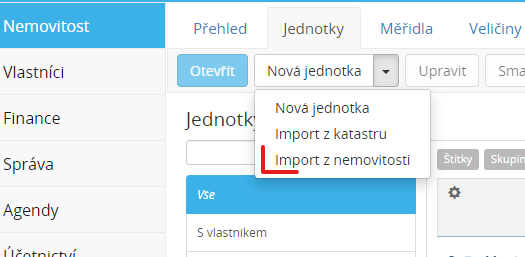
Tuto evidenci popisují články:
Plochy (místnosti) jednotky
Vybavení jednotky
Ke každé jednotce je možné vytvořit kartu jednotky, na které jsou uvedeny základní informace o jednotce. Kartu lze vytvořit pro jednu či více označených jednotek - tento výstup naleznete ve Výstupy->Karta jednotky.
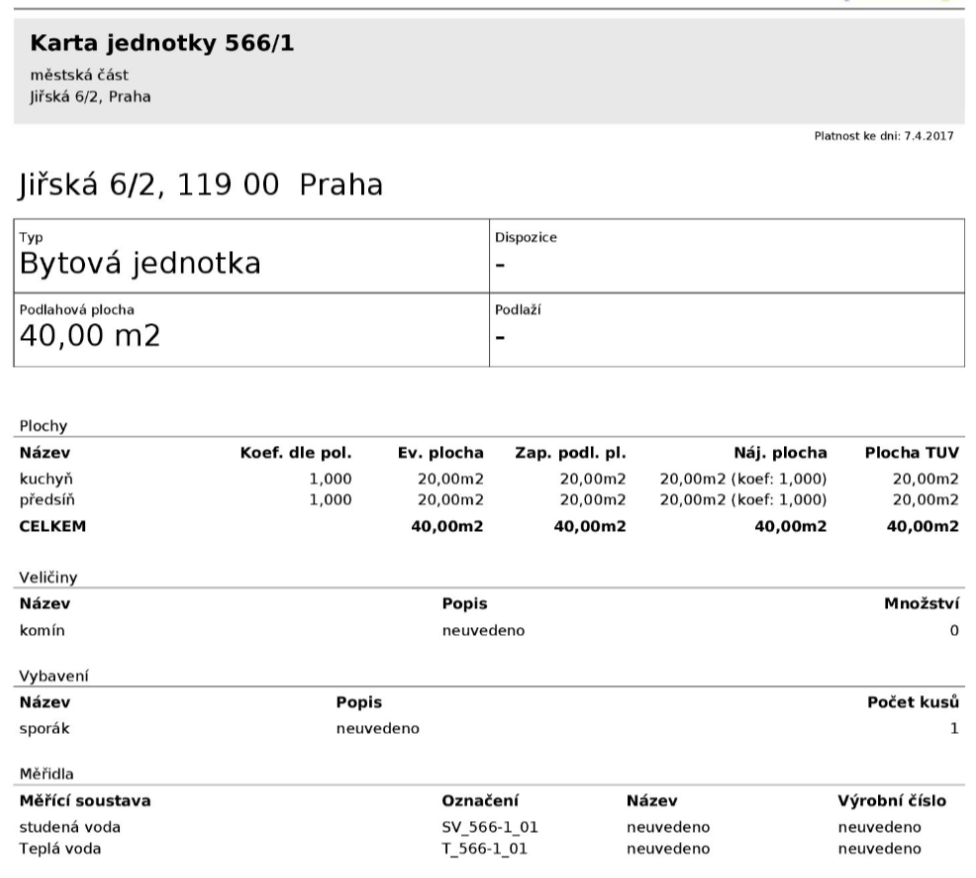
.
Pro rychlejší práci s různými skupinami jednotek doporučujeme nastavit je do pojmenovaných skupin. Skupinou mohou být typicky Vchody. Má-li nemovitost vchody s různými čísly popisnými, nemusíte vchody vytvářet ručně.
Automatickou skupinou jsou čísla popisná. Každá evidovaná jednotka má své označení, které tvoří údaj před lomítkem a za lomítkem. Údaj před lomítkem je zpravidla brán jako číslo popisné, proto Domsys automaticky v uspořádání vytvoří Stavby dle jednotlivých čísel popisných a zároveň vytvoří i Skupiny jednotek dle čísel popisných.
Vytvořené skupiny můžete použít například v přiřazovaní jednotek ke složkám předpisu, kde v přiřazení jednotky vyberete požadovanou skupinu (nemusíte tak jednotky vybírat ručně).
Modul NEMOVITOST->Jednotky->Uspořádání
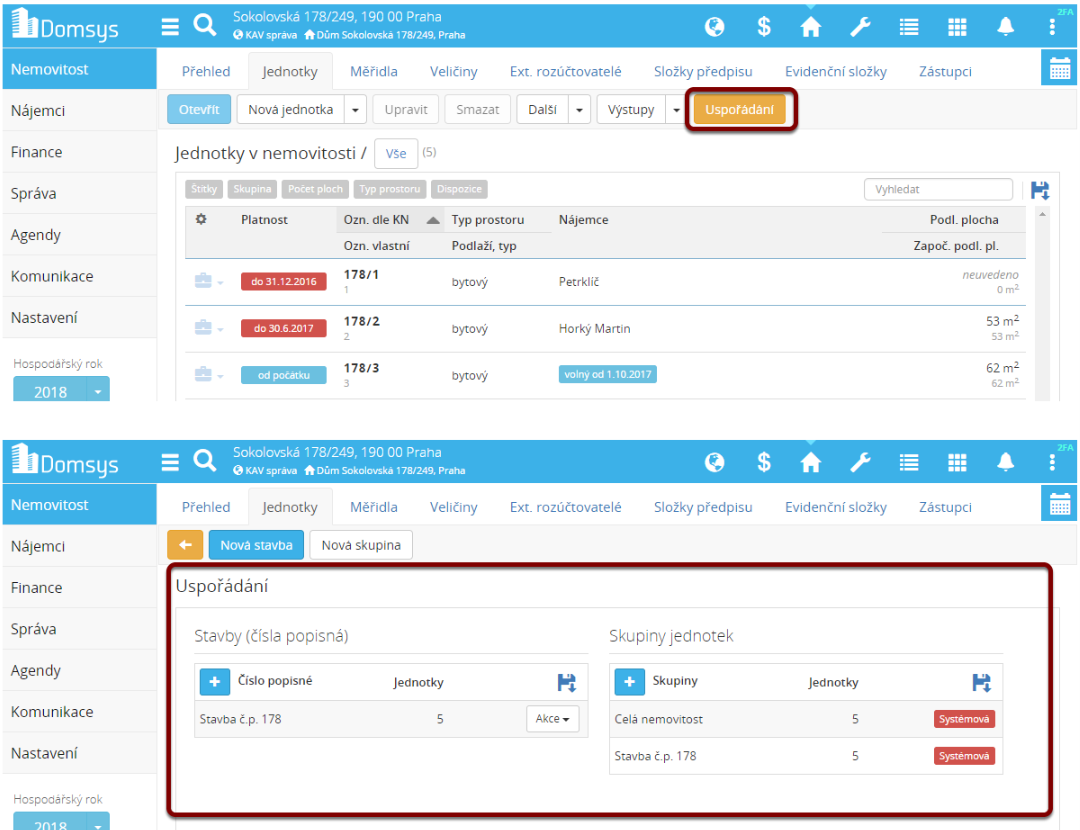
Má-li nemovitost Vchod A a Vchod B, ale celá nemovitost má jen jedno číslo popisné, lze doporučit tyto vchody vytvořit pomocí Nová skupina.
Po zadání názvu skupiny klikněte na odpovídajícím řádku pravým tlačítkem (nebo přes tlačítko Akce) a vyberte Jednotky ve skupině. Přesuňte zde z pravého sloupce do levého ty jednotky, které patří do daného vchodu.
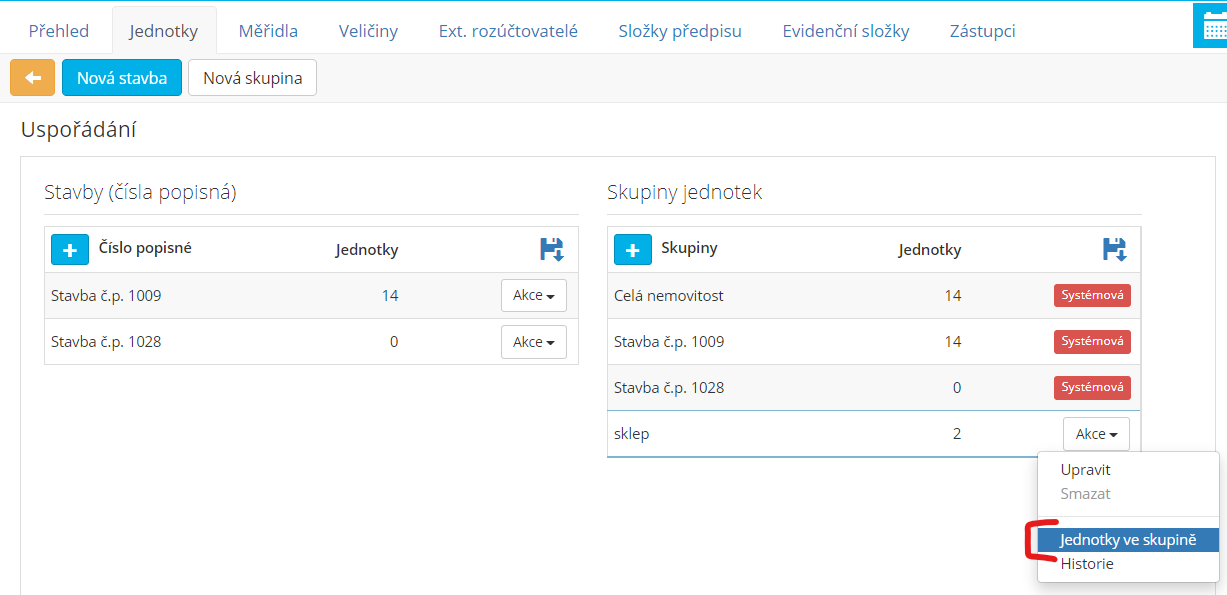
K automaticky vytvořeným skupinám dle čísla popisného (v levé části obrazovky) lze přiřadit středisko (např. pro účely exportu do účetnictví) a upřesnit ulici (např. u nemovitostí, které jsou rohové a skládají se z více ulic. Použijte Akce->Upravit na požadovaném číslu popisném.
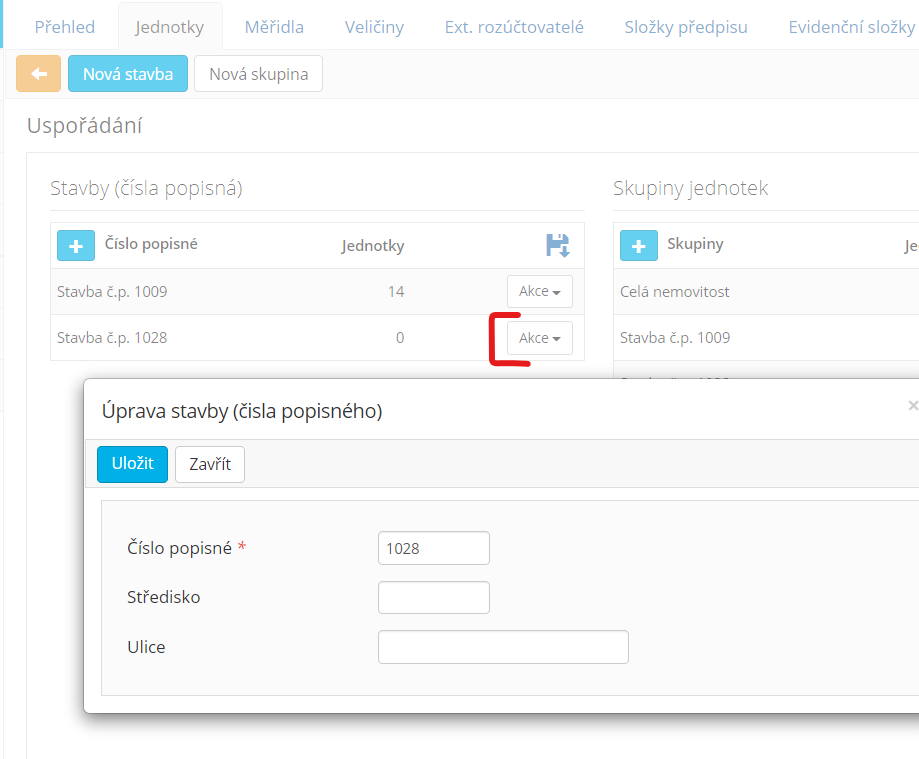
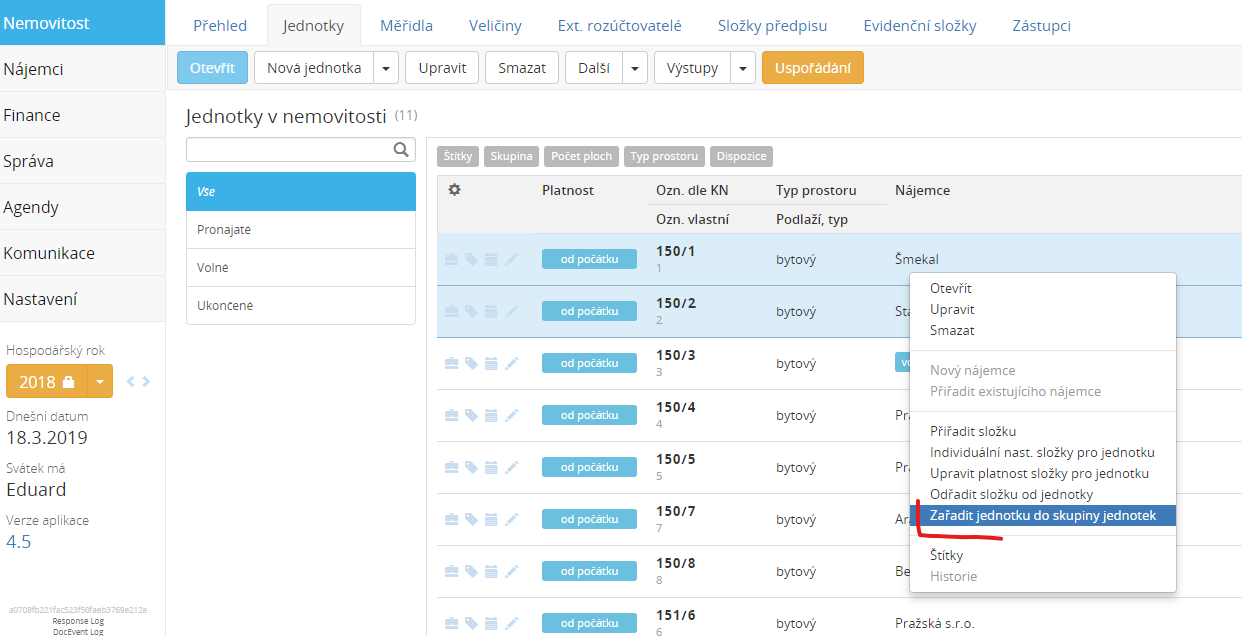
--
Využijte možnost vytvoření vlastních profilů (libovolných položek) v modulu Správce->Správce->Profil. Máte-li profily vytvořené, stačí konkrétní jednotku Otevřít či rozkliknout a údaje doplnit.
Tvorbou profilů a jejich vyplněním Vás provede článek Profily (uživatelsky definovatelná pole).
